Einstellungen für Gruppen und Kanäle in Microsoft Stream (klassisch)
Warnung
Microsoft Stream (klassisch) wird eingestellt und durch Stream (auf SharePoint) und Microsoft Teams-Liveereignisse ersetzt. Es wird empfohlen, Stream (auf SharePoint) zu verwenden, indem Sie Videos in SharePoint, Teams, Viva Engage oder OneDrive hochladen und Ihre Liveereignisse über Teams und Viva Engage ausführen.
Die Funktionalität in Stream (klassisch) wird vor dem Ausmusterungsdatum geändert und entfernt. Erfahren Sie mehr über Stream (auf SharePoint)...
In Microsoft Stream können Sie Kanäle und Gruppen verwenden, um Ihre Videos zu organisieren und Berechtigungen zu erteilen.
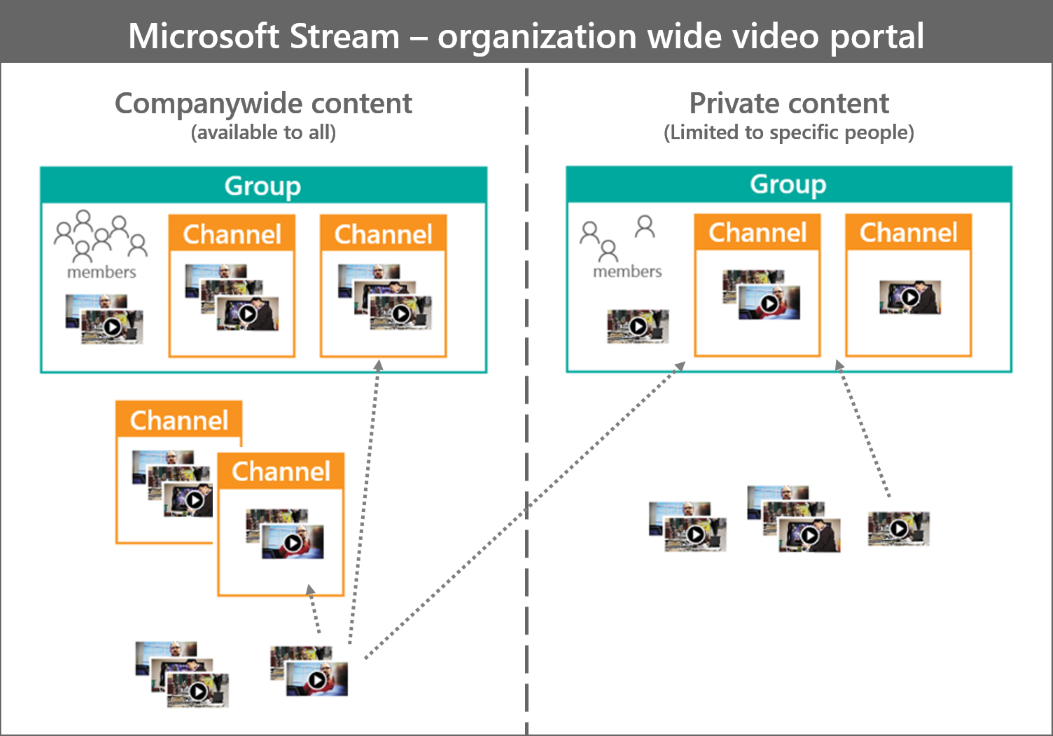
Praktische Beispiele, wie Sie Ihre Videos organisieren können, finden Sie unter Beispiele für Gruppen und Kanäle.
Gruppen
Gruppen in Microsoft Stream (klassisch) sind sowohl eine Möglichkeit zum Organisieren von Videos als auch zum Steuern des Zugriffs auf Videos. Gruppen haben sowohl Besitzer als auch Mitglieder.
Jede Gruppe erhält ihr eigenes Minivideoportal mit einer Seite der Highlights, auf der trendige und neue Inhalte innerhalb der Gruppe angezeigt werden.
Organisieren Sie die Videos Ihrer Gruppe weiter, indem Sie Kanäle innerhalb der Gruppe erstellen.
Setzen Sie ein Video in eine oder mehrere Gruppen, damit die Betrachter es leichter finden.
Microsoft 365-Gruppen
Gruppen in Stream (klassisch) werden mithilfe von Microsoft 365-Gruppen erstellt. Wenn Sie eine Gruppe in Microsoft Stream erstellen, wird eine neue Microsoft 365-Gruppe erstellt, die in Microsoft 365 verwendet werden kann, und gibt der Gruppe eine E-Mail-Adresse, einen Kalender, eine Website usw. zu. Wenn Sie bereits Microsoft 365-Gruppen in Ihrem organization verwenden, können Sie diese Gruppen sofort in Microsoft Stream (klassisch) verwenden.
Warnung
Wenn Sie eine Gruppe in Microsoft Stream (klassisch) löschen, wird die Microsoft 365-Gruppe gelöscht, und die Verbindungen zu allen Videos in der Gruppe werden entfernt, die Videos selbst bleiben jedoch in Microsoft Stream erhalten. Da eine Gruppe in Stream (klassisch) auch eine Microsoft 365-Gruppe ist, löscht sie auch alle Informationen und Daten im Zusammenhang mit der Gruppe aus Microsoft Teams, SharePoint, Outlook und anderen Anwendungen, einschließlich Gruppendateien, Nachrichten und Aufgaben usw.
Hinweis
Wenn Microsoft 365-Gruppen in anderen Microsoft 365-Diensten erstellt oder geändert werden, kann es eine Verzögerung von 1-2 Stunden geben, bevor diese Änderungen in Microsoft Stream angezeigt werden. Ebenso kann es bei in Microsoft Stream (klassisch) erstellten Gruppen einige Zeit dauern, bis sie an anderen Stellen in Microsoft 365 angezeigt werden, je nach Anwendung.
Access
Wenn Sie eine Gruppe in Stream (klassisch) oder dem Rest von Microsoft 365 erstellen, richten Sie die Gruppe als öffentliche oderprivate Gruppe ein. Damit wird festgelegt, wer Zugriff hat und Inhalte der Gruppe anzeigen kann.
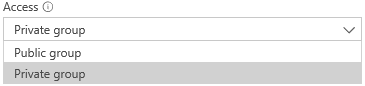
Öffentliche Gruppe
Wenn Öffentliche Gruppe ausgewählt wurde, ist die Gruppe innerhalb der Organisation öffentlich. Verwenden Sie diesen Gruppentyp, wenn Sie Informationen an fast alle in Ihrem Unternehmen verteilen möchten.
Merkmale einer öffentlichen Gruppe:
Jeder in Ihrem Unternehmen kann beitreten, ohne von einem Gruppenbesitzer hinzugefügt zu werden.
Jeder in der Organisation kann die Videos und Kanäle innerhalb dieser Gruppen sehen.
Private Gruppe
Wenn Private Gruppe ausgewählt wurde, ist die Gruppe privat. Verwenden Sie diesen Gruppentyp, wenn Sie den Zugriff beschränken und festlegen möchten, wer Videos innerhalb der Gruppe anzeigen kann.
Merkmale von privaten Gruppen:
Ein Besitzer der Gruppe muss Benutzer, die der Gruppe beitreten möchten, als Mitglieder hinzufügen oder genehmigen.
Nur Gruppenmitglieder können Videos und Kanäle innerhalb der Gruppe sehen.
Besitzer und Mitglieder
Besitzer: Besitzer der Gruppe erhalten die volle Kontrolle über die Gruppe, die Kanäle in der Gruppe und aller Videos, die die Gruppe besitzt. Sie können die Einstellungen der Gruppe bearbeiten, Kanäle erstellen/löschen und die Gruppe selbst löschen.
Mitglieder: In Microsoft Stream gibt es eine Stream-spezifische Einstellung (klassisch), die steuert, ob die Mitglieder zur Gruppe beitragen können oder Inhalte nur anschauen können. Dies wird durch die Einstellung Allen Mitgliedern das Beitragen erlauben gesteuert.
Wenn Allen Mitgliedern das Beitragen erlauben aktiviert ist, werden die Mitglieder der Gruppe zu Mitwirkenden der Gruppe. Sie können Kanäle erstellen/löschen, Videos zur Gruppe hinzufügen und Videos, die der Gruppe gehören, ändern.
Wenn Allen Mitgliedern das Beitragen erlauben deaktiviert ist, werden die Mitglieder der Gruppe zu Betrachtern der Gruppe. Sie können mit dieser Gruppe dann nur Videos ansehen.
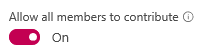
Kanäle
Kanäle sind eine Organisationsmethode für Videos, aber keine Berechtigungsmethode. Kanäle haben keine eigenen Berechtigungen. Wenn Betrachter Ihrem Kanal folgen, können sie Updates zu neuen Videos erhalten, die dem Kanal hinzugefügt werden. Sie können ein Video in eine oder mehrere Kanäle setzen, damit die Betrachter es leichter finden.
Wenn Sie einen Kanal erstellen, entscheiden Sie, ob es sich um einen unternehmensweiten Kanal handelt, bei dem jeder in Ihrer Organisation Videos hinzufügen und entfernen kann, oder ob es sich um einen Gruppenkanal handelt, bei dem Sie die Mitwirkenden einschränken können.
Unternehmensweite Kanäle
Unternehmensweite Kanäle eignen sich hervorragend dazu, Videos nach Themen zu organisieren, und bieten eine Möglichkeit, Inhalte durch die Community verwalten und organisieren zu lassen.

Merkmale unternehmensweiter Kanäle:
Ein unternehmensweiter Kanal kann von jedem in Ihrem Unternehmen gesehen werden.
Jeder in Ihrem Unternehmen kann Videos zu diesen Kanälen hinzufügen oder Videos daraus entfernen.
Der Kanal selbst kann nur vom Ersteller des Kanals (und dem Microsoft Stream (klassisch)-Administrator) bearbeitet werden.
Nur Videos, bei denen das Kontrollkästchen Zulassen, dass alle Benutzer in Ihrem Unternehmen das Video anzeigen können aktiviert ist, können zu unternehmensweiten Kanälen hinzugefügt werden.
Gruppenkanäle
Gruppenkanäle eignen sich hervorragend für die weitere Organisation von Videos innerhalb einer Gruppe oder wenn Sie festlegen möchten, wer Videos in einem Kanal sehen und hochladen kann.
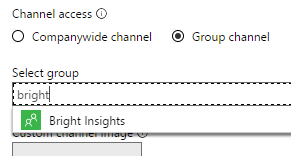
Merkmale von Gruppenkanälen:
Erben die Berechtigungen von der Gruppe, in der sie enthalten sind.
Alle Mitwirkenden einer Gruppe können Kanäle erstellen, ihnen Videos hinzufügen, Videos aus ihnen entfernen und Einstellungen für den Kanal bearbeiten.
Es gibt viele Möglichkeiten, in Microsoft Stream Berechtigungen zu erteilen und Videos zu organisieren. Mit der Kombination aus unternehmensweiten Kanälen, Gruppen und Kanälen innerhalb von Gruppen können Sie Microsoft Stream (klassisch) an Ihre individuellen Bedürfnisse hinsichtlich der Freigabe Ihrer Videos anpassen.
Siehe auch
Beispiele für Gruppen und Kanäle